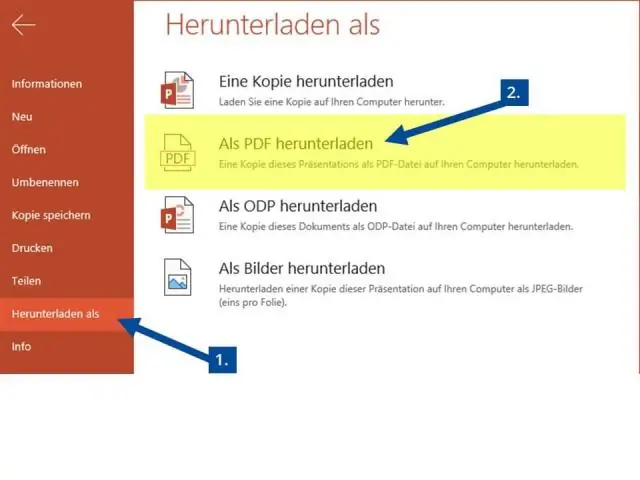
- Autor Lynn Donovan [email protected].
- Public 2023-12-15 23:44.
- Zadnja izmjena 2025-01-22 17:19.
Da biste po defaultu spremili Office dokumente u svoje lokalne mape, koristite ove korake:
- Otvorite an Ured aplikacija, kao što je Word.
- Kreirajte novi prazan dokument.
- Kliknite na File .
- Kliknite na Opcije.
- Kliknite na Sačuvaj .
- Ispod " Sačuvaj dokumenti", provjerite Sačuvaj na računar po podrazumevanoj opciji.
- Kliknite na dugme OK.
Imajući ovo u vidu, gdje možete sačuvati posao lokalno?
Saving datoteke lokalno Microsoft Word, Excel i PowerPoint Kada to učinite, idite na karticu Datoteka i odaberite Opcije u donjem lijevom kutu. Kada završite, odaberite Sačuvaj iz iskačućeg prozora. Zatim ćete želeti da poništite izbor u polju za potvrdu u kojem piše Automatsko spremanje OneDrive i SharePoint Online datoteka prema zadanim postavkama u Wordu.
Neko se takođe može zapitati kako da sačuvate dokument u Microsoft Office-u? Sačuvajte kao drugačiji ili stariji format
- Kliknite na karticu Datoteka.
- Kliknite na Save As.
- Odaberite lokaciju datoteke, kao što je OneDrive ili Ovaj računar za pohranjivanje datoteke.
- U polje Ime datoteke unesite novo ime datoteke.
- Na listi Sačuvaj kao tip kliknite na format datoteke u koji želite da sačuvate datoteku.
- Kliknite na Save.
Nakon toga, neko se takođe može pitati, kako da sačuvam datoteku u određeni folder?
Koraci potrebni za spremanje datoteke na standardnu lokaciju
- Pokrenite dijalog Save Save. U meniju Datoteka izaberite stavku menija Sačuvaj kao.
- Imenujte datoteku. Otvorite fasciklu koja sadrži željeni fajl.
- Odaberite željeni folder u koji želite sačuvati datoteku.
- Odredite vrstu formata datoteke.
- Kliknite na dugme Sačuvaj.
Kako znate gdje spremate datoteku kada koristite naredbu Sačuvaj kao?
Pronađite i odaberite Sačuvaj naredbu na alatnoj traci za brzi pristup. Ako ti 're štednja the fajl po prvi put, Sačuvaj Okno As će se pojaviti u prikazu Backstage. Vi Onda ću morati da odaberem gde spasiti the fajl i daj to a fajl ime. Kliknite na Browse da odaberete lokaciju na svom računaru.
Preporučuje se:
Kako mogu oporaviti oštećene fajlove na Google disku?

Pronađite ili oporavite datoteku Na računaru idite na todrive.google.com/drive/trash. Kliknite desnim tasterom miša na datoteku koju želite da oporavite. Kliknite na Vrati
Kako da povratim izbrisane fajlove sa TortoiseSVN?

Desni klik na folder u Exploreru, idite na TortoiseSVN -> Prikaži dnevnik. Desni klik na broj revizije neposredno prije revizije koja je izbrisala fajl i izaberite 'Pregledaj spremište'. Desni klik na izbrisani fajl i izaberite 'Kopiraj u radnu kopiju' i sačuvajte
Kako da konvertujem m3u fajlove?

Pretvorite M3U u MP3 datoteke Otvorite Notepad ili nešto slično. Iz Notepad-a otvorite M3U datoteku. U datoteci ćete primijetiti web adresu. Kopirajte tu adresu i zalijepite je u svoj pretraživač. MP3 fajl će početi da se reprodukuje. Kliknite desnim tasterom miša na plejer i izvršite Sačuvaj kao. Sada imate svoj MP3 fajl
Šta vam treba u kancelariji?

Kontrolna lista Office Essentials Kancelarijski namještaj i oprema. Sto. Udobna stolica. Ormari za datoteke. Računarski hardver i dodatna oprema. Stoni računar i monitor. Tastatura i miš. Računarski softver. Softver za obradu teksta. Softver za zaštitu od virusa. Komunikacije. Telefonska linija. Priključak za internet. Opšti kancelarijski materijal. Vizitke. Koverte
Kako da sačuvam fajlove sa našeg prenosa?
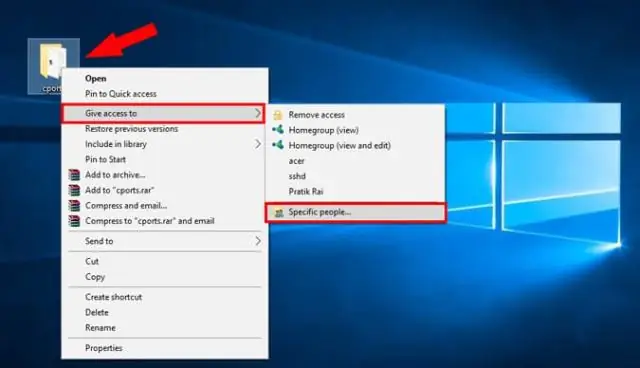
Evo kako da preuzmete datoteke koje vam je neko prenio: U svom programu za e-poštu otvorite poruku sa WeTransfera. Kliknite na dugme Preuzmi. Kliknite na Download. Odaberite gdje ćete staviti datoteku na tvrdi disk i kliknite na Spremi. Na web lokaciji WeTransfer kliknite na U redu
